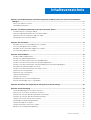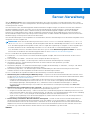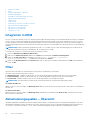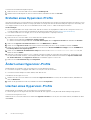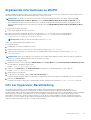Dell Lifecycle Controller Integration Version 1.3 for System Center Virtual Machine Manager Benutzerhandbuch
- Typ
- Benutzerhandbuch

Dell Lifecycle Controller Integration Version
1.3 for Microsoft System Center Virtual
Machine Manager
Benutzerhandbuch
1
Oktober 2016
Rev. A00

Anmerkungen, Vorsichtshinweise und Warnungen
ANMERKUNG: Eine ANMERKUNG macht auf wichtige Informationen aufmerksam, mit denen Sie Ihr Produkt besser einsetzen
können.
VORSICHT: Ein VORSICHTSHINWEIS warnt vor möglichen Beschädigungen der Hardware oder vor Datenverlust und
zeigt, wie diese vermieden werden können.
WARNUNG: Mit WARNUNG wird auf eine potenziell gefährliche Situation hingewiesen, die zu Sachschäden,
Verletzungen oder zum Tod führen kann.
© 2014 - 2016 Dell Inc. Alle Rechte vorbehalten. Dieses Produkt ist durch US-amerikanische und internationale Urheberrechtsgesetze und nach
sonstigen Rechten an geistigem Eigentum geschützt. Dell und das Dell Logo sind Marken von Dell Inc. in den Vereinigten Staaten und/oder anderen
Geltungsbereichen. Alle anderen in diesem Dokument genannten Marken und Handelsbezeichnungen sind möglicherweise Marken der entsprechenden
Unternehmen.

Kapitel 1: Info zu Dell Lifecycle Controller Integration for Microsoft System Center Virtual Machine
Manager..................................................................................................................................... 6
Was ist neu in dieser Version?............................................................................................................................................. 6
Vorhandene Funktionen........................................................................................................................................................6
Kapitel 2: Installieren und Einrichten des DLCI-Konsolen-Add-In ........................................................ 9
Installieren des DLCI-Konsolen-Add-In............................................................................................................................... 9
Entfernen oder Reparieren des DLCI-Konsolen-Add-In................................................................................................... 9
Importieren des DLCI-Konsolen-Add-In in VMM............................................................................................................. 10
Anzeigen des DLCI-Konsolen-Add-In................................................................................................................................ 10
Kapitel 3: Erste Schritte................................................................................................................. 11
Anmelden am DLCI-Verwaltungsportal für SCVMM .......................................................................................................11
DLCI-Verwaltungsportal für SCVMM................................................................................................................................ 11
Anmelden am DLCI-Konsolen-Add-In für SCVMM..........................................................................................................12
DLCI-Konsolen-Add-In für SCVMM ................................................................................................................................. 12
Kapitel 4: Arbeitsabläufe................................................................................................................ 14
Info über Gold-Konfigurationen..........................................................................................................................................14
Erstellen von Gold-Konfigurationen...................................................................................................................................14
Erstellen, Verwalten und Löschen von Anmeldeprofilen.................................................................................................15
Erstellen, Verwalten und Löschen von Aktualisierungsquellen.......................................................................................15
Erstellen, Verwalten und Löschen von benutzerdefinierten Aktualisierungsgruppen................................................. 15
Anwenden von Aktualisierungen auf Server.....................................................................................................................15
Erstellen, Verwalten und Löschen von Schutz-Vaults.................................................................................................... 16
Exportieren von Serverprofilen...........................................................................................................................................16
Importieren von Serverprofilen...........................................................................................................................................16
Hypervisor-Bereitstellung....................................................................................................................................................16
Löschen von Servern...........................................................................................................................................................17
Konfigurieren von ersetzten Komponenten......................................................................................................................17
Erfassen und Anzeigen von LC-Protokollen..................................................................................................................... 17
Kapitel 5: Einrichten der Umgebung für die Hypervisor-Bereitstellung............................................... 18
Kapitel 6: Serverermittlung............................................................................................................ 19
Systemanforderungen für verwaltete Systeme ............................................................................................................. 20
Aktivieren von CSIOR auf verwalteten Systemen.......................................................................................................... 20
Ermitteln von Servern über die automatische Ermittlung..............................................................................................20
Ermitteln von Servern über die manuelle Ermittlung...................................................................................................... 20
Löschen von Servern aus der DLCI-Konsole....................................................................................................................21
Anzeigen der Gerätebestandsaufnahme...........................................................................................................................21
Synchronisierung mit SCVMM.......................................................................................................................................... 22
Synchronisieren des Geräts mit SCVMM.........................................................................................................................22
Beheben von Synchronisierungsfehlern........................................................................................................................... 22
Inhaltsverzeichnis
Inhaltsverzeichnis 3

Starten der iDRAC-Konsole............................................................................................................................................... 23
Kapitel 7: Lizenz für das Gerät .......................................................................................................24
Kapitel 8: Server-Verwaltung......................................................................................................... 25
Integration in DRM.............................................................................................................................................................. 26
Filter...................................................................................................................................................................................... 26
Aktualisierungsquellen – Übersicht................................................................................................................................... 26
Einrichten von lokalem FTP..........................................................................................................................................27
Einrichten von lokalem HTTP.......................................................................................................................................27
Anzeigen der Aktualisierungsquelle............................................................................................................................. 28
Erstellen einer Aktualisierungsquelle............................................................................................................................28
Ändern einer Aktualisierungsquelle..............................................................................................................................28
Löschen der Aktualisierungsquelle...............................................................................................................................28
Aktualisierungsgruppen.......................................................................................................................................................29
Anzeigen von Aktualisierungsgruppen........................................................................................................................ 30
Erstellen von benutzerdefinierten Aktualisierungsgruppen......................................................................................30
Ändern von benutzerdefinierten Aktualisierungsgruppen........................................................................................ 30
Löschen von benutzerdefinierten Aktualisierungsgruppen.......................................................................................31
Anwenden von Aktualisierungen auf Server.....................................................................................................................31
Abfrage und Benachrichtigung.......................................................................................................................................... 32
Einstellen von Benachrichtigungen............................................................................................................................. 32
Schutz-Vaults...................................................................................................................................................................... 33
Erstellen eines Schutz-Vaults...................................................................................................................................... 33
Modifizieren eines Schutz-Vaults................................................................................................................................33
Löschen eines Schutz-Vaults.......................................................................................................................................33
Teilersetzung........................................................................................................................................................................33
Anwenden von Firmware- und Konfigurationseinstellungen....................................................................................34
Erfassung von Lifecycle Controller-Protokollen.............................................................................................................. 34
Erfassen von LC-Protokollen....................................................................................................................................... 34
Anzeigen von LC-Protokollen...................................................................................................................................... 35
Exportieren der Bestandsaufnahme..................................................................................................................................35
Anzeigen und Aktualisieren der Firmware-Bestandsaufnahme............................................................................... 36
Exportieren von Serverprofilen..........................................................................................................................................37
Erstellen eines Export-Jobs..........................................................................................................................................37
Abbrechen eines Jobs für den Export der Serverkonfiguration...............................................................................37
Importieren von Serverprofilen..........................................................................................................................................38
Importieren von Serverprofilen.................................................................................................................................... 38
Verwalten von Jobs.............................................................................................................................................................38
Abbrechen eines Jobs für die Firmware-Aktualisierung............................................................................................38
Kapitel 9: Profile und Vorlagen....................................................................................................... 39
Info zu Anmeldeprofilen......................................................................................................................................................39
Erstellen eines Anmeldeprofils..................................................................................................................................... 40
Ändern eines Anmeldeprofils........................................................................................................................................40
Löschen eines Anmeldeprofils......................................................................................................................................40
Erstellen eines Hardwareprofils......................................................................................................................................... 40
Ändern eines Hardwarekonfigurationsprofils....................................................................................................................41
Löschen eines Hardwareprofils.......................................................................................................................................... 41
4
Inhaltsverzeichnis

Erstellen eines Hypervisor-Profils......................................................................................................................................42
Ändern eines Hypervisor-Profils........................................................................................................................................ 42
Löschen eines Hypervisor-Profils......................................................................................................................................42
Ergänzende Informationen zu WinPE...............................................................................................................................43
Info zur Hypervisor-Bereitstellung.................................................................................................................................... 43
Erstellen von Bereitstellungsvorlagen...............................................................................................................................44
Ändern einer Bereitstellungsvorlage..................................................................................................................................44
Löschen einer Bereitstellungsvorlage............................................................................................................................... 44
Kapitel 10: Bereitstellen von Hypervisors.........................................................................................45
Kapitel 11: Anzeigen von Informationen auf dem Gerät......................................................................46
Jobs und Protokollcenter................................................................................................................................................... 46
Anzeigen verwalteter Jobs.................................................................................................................................................47
Abbrechen geplanter Jobs..................................................................................................................................................47
Kapitel 12: Fehlerbehebung............................................................................................................ 48
Leere Cluster-Aktualisierungsgruppe wird bei automatischer Ermittlung oder Synchronisierung nicht gelöscht.. 48
Ermittlungs-Jobs werden nicht gesendet .......................................................................................................................48
VRTX-Gehäusegruppen werden doppelt erstellt ...........................................................................................................49
Exportieren des Konfigurationsprofils eines anderen Servers nach Änderung der IP-Adresse.................................49
Fehler beim Anwenden der RAID-Konfiguration..............................................................................................................49
Aktualisierungsquelle kann nicht erstellt werden.............................................................................................................49
Fehler bei der Firmware-Aktualisierung wegen belegter Job-Warteschlange.............................................................50
Fehler bei der Firmware-Aktualisierung während der Verwendung der DRM-Aktualisierungsquelle ......................50
Geplanter Job auf einer Aktualisierungsgruppe schlägt fehl......................................................................................... 50
Firmware-Aktualisierung auf Cluster-Aktualisierungsgruppe schlägt fehl................................................................... 50
Fehler bei der Firmware-Aktualisierung auf Servern der 11.
Generation.......................................................................50
Fehler bei der FTP-Verbindung bei Verwendung der Standard-Aktualisierungsquelle des Systems........................51
Fehler beim Erstellen eines Repositorys während einer Firmware-Aktualisierung.......................................................51
Benutzerdefinierte Aktualisierungsgruppe kann nicht gelöscht werden.......................................................................51
Fehler beim Exportieren von LC-Protokollen im CSV-Format.......................................................................................51
Fehler beim Anzeigen von LC-Protokollen ...................................................................................................................... 51
Serverprofile werden nicht exportiert ............................................................................................................................. 52
Firmware-Aktualisierung auf einigen Komponenten, unabhängig von der Auswahl................................................... 52
IG-Installationsproblem während der Ausführung mehrerer Instanzen des Installationsprogramms auf dem
gleichen Server ...............................................................................................................................................................52
Zeitüberschreitung beim Importieren des Serverprofils nach zwei Stunden...............................................................52
Fehler bei der Hypervisor-Bereitstellung..........................................................................................................................52
Hypervisor-Bereitstellungsfehler aufgrund von weiterhin vorhandenen Treiberdateien in der
Bibliotheksfreigabe..........................................................................................................................................................53
Aktuelle Bestandsaufnahmeinformationen werden auch nach erfolgter Firmware-Aktualisierung nicht
angezeigt..........................................................................................................................................................................53
SCVMM-Fehler 21119 beim Hinzufügen von Servern zu Active Directory.................................................................. 54
Hypervisor-Bereitstellung schlägt bei Verwendung von Active Directory für die 11. Generation von
PowerEdge-Blade-Servern fehl.................................................................................................................................... 54
RAID-Konfigurationsfehler für virtuelle Festplatten mit RAID 10.................................................................................. 54
Fehler bei der Konfiguration von RAID aufgrund der Konfiguration von Hotspares auf Software-RAID S130.......54
Kapitel 13: Zugriff auf Support-Inhalte von der Dell EMC Support-Website........................................ 55
Inhaltsverzeichnis
5

Info zu Dell Lifecycle Controller Integration
for Microsoft System Center Virtual Machine
Manager
Dell Lifecycle Controller Integration (DLCI) for Microsoft System Center Virtual Machine Manager (SCVMM) ermöglicht die
Hardwarekonfiguration und vereinfacht und verbessert Firmware-Aktualisierungen und Hypervisor-Bereitstellungen auf Dell Servern.
Dieses Plugin verwendet die Remote-Bereitstellungsfunktion des Integrierter Dell Remote Access Controller (iDRAC), wobei Lifecycle
Controller eine nahtlose Benutzererfahrung bietet. Sie können Dell Wertergänzungen über Microsoft System Center-Konsolen zum
Verwalten virtualisierter Umgebungen verwenden.
Informationen zu Microsoft System Center Virtual Machine Manager finden Sie in der Microsoft-Dokumentation.
Themen:
• Was ist neu in dieser Version?
• Vorhandene Funktionen
Was ist neu in dieser Version?
Folgende Funktionen sind für diese Version verfügbar:
● Bestandsaufnahme-Export im CSV-Format - Nach dem Vergleich der Server-Bestandsaufnahmen mit der Aktualisierungsquelle
können Sie den Vergleichsreport in die CSV-Datei exportieren.
● Teilersetzung - Wiederherstellung der Firmware-Version oder Konfiguration oder beides auf der neuen Serverkomponente.
● Erfassen und Anzeigen von LC-Protokollmeldungen - Exportieren, Anzeigen, Herunterladen in CSV und Suchen der LC-
Protokollmeldungen.
● Jobs und Aktivitätsprotokolle - Verbesserte Darstellung von Jobs und Aktivitätsprotokollen für eine bessere Benutzererfahrung.
● Bereitstellen von Windows Server 2016 - Unterstützung für die Bereitstellung von Windows Server 2016.
● 64-Bit Dell Update Packages (DUPs) - Unterstützung für die Aktualisierung der Firmware-Version mit 64-Bit-DUPs.
● Unterstützung für System Center 2016 Virtual Machine Manager (SC2016 VMM) - Sie können DLCI for SCVMM auf SC2016 VMM
installieren.
Vorhandene Funktionen
Mit DLCI for SCVMM können Sie weiterhin Folgendes ausführen:
● Aktualisierungsquellen – Erstellen Sie ein Repository unter Verwendung von DRM oder durch Verbindung mit einer FTP-Site.
○ Integration in DRM – Exportieren Sie die Bestandsaufnahmedaten des Systems von DLCI for SCVMM nach DRM, und verwenden
Sie DRM zur Vorbereitung eines Repositorys.
○ FTP – Stellen Sie eine Verbindung zu Dell FTP her (lokal oder online), und rufen Sie die neuesten Dell Online-Kataloge ab.
○ HTTP – Unterstützung für Aktualisierungsquellen vom Typ HTTP (Hypertext Transfer Protocol).
● Verbindung testen – Ermöglicht das Validieren des Speicherorts der Aktualisierungsquelle und der Anmeldeinformationen, bevor die
Aktualisierungsquelle erstellt wird.
● Aktualisierungsgruppen – Ermöglicht das Zusammenfassen von Servern zum Erstellen, Verwalten und Durchführen von Firmware-
Aktualisierungen auf benutzerdefinierten Aktualisierungsgruppen.
● Abfrage und Benachrichtigungen – Ermöglicht das Konfigurieren von Benachrichtigungen, wenn neue Kataloge an der
Aktualisierungsquelle verfügbar sind.
● Schutz-Vaults – Speicherorte zum Ablegen der Systemkonfigurationsprofile.
● Serverprofile exportieren – Ermöglicht den Export von Serverprofilen an einen internen oder externen Speicherort, einschließlich der
Firmware-Images auf Komponenten, wie z. B. Basic Input Output System (BIOS), Redundant Array of Independent Disks (RAID),
Netzwerkschnittstellen-Controller (NIC), integrated Dell Remote Access Controller (iDRAC), LC usw.
1
6 Info zu Dell Lifecycle Controller Integration for Microsoft System Center Virtual Machine Manager

● Serverprofile importieren – Ermöglicht den Import von Serverprofilen, wenn das vorhandene Serverprofil beschädigt ist, wahlweise mit
oder ohne die derzeitigen RAID-Einstellungen für den Server oder die Servergruppen.
● Filter – Filter dienen der Anzeige bestimmter Informationen basierend auf den im Wartungscenter ausgewählten Kriterien.
● Zurückstufen zulassen – Wenn diese Option aktiviert ist, können Sie die Firmware auf eine frühere Version zurückstufen.
● Clusterfähiges Aktualisieren (CAU) – Automatisiert den Software-Aktualisierungsvorgang durch Verwendung der Microsoft-
Funktionen auf Cluster-Aktualisierungsgruppen unter Aufrechterhaltung der Serververfügbarkeit.
● Integration in Dell Repository Manager (DRM) – Bereitstellung der Bestandsaufnahmeinformationen vorhandener Server vom Gerät an
den DRM.
● Automatische Ermittlung nicht zugewiesener Dell Server – Verbinden Sie die werksseitig von Dell bereitgestellten Server mit dem
Netzwerk, schalten Sie die Server ein, und geben Sie die Details zum bereitstellenden Server für das DLCI-Gerät ein, um die Server
automatisch zu ermitteln.
Durch die Appliance ermittelte Server werden als nicht zugewiesene Server bezeichnet, und diese Server stehen für die Bereitstellung
des Hypervisor zur Verfügung.
● Manuelle Erkennung nicht zugewiesener Dell-Server – Erkennen der 11., 12. und 13. Generation von PowerEdge-Servern und die
Bereitstellung der Server in einer virtuellen Umgebung.
● Anzeigen der Bestandsliste der ermittelten Server – es werden zentrale Inventardetails zu den Dell Servern bereitgestellt.
● Serverübereinstimmung überprüfen – Zur Verwendung der auf dem Gerät verfügbaren Funktionen müssen Dell Server über die
erforderlichen Firmware-Versionen von iDRAC, LC und BIOS (Grundlegendes Eingabe-/Ausgabesystem) verfügen. Informationen zu
den Versionsnummern finden Sie in den Versionshinweisen zu DLCI for SCVMM.
● Vorbereitung einer optimalen Serverkonfiguration (Gold-Konfiguration) – Replizieren Sie diese Konfiguration auf den Servern, die in der
virtuellen Umgebung bereitgestellt werden. Sie haben zudem folgende Möglichkeiten:
○ Bearbeiten und Ändern der goldenen Konfiguration der Startreihenfolge und des BIOS
○ Anpassen einer dedizierten Hot Spare (DHS) -Strategie für RAID
● Erstellen und Verwalten von Vorlagen und Profilen
● Anpassen der Microsoft Windows Preinstallation Environment (WinPE) – Vorbereitung benutzerdefinierter WinPE-Images mit
aktuellen Dell OpenManage Deployment Toolkit (DTK) -Treibern
● Nutzen der LC-Driver Injection-Funktion für die neuesten, werksseitig bereitgestellten Server, in deren Lieferumfang die neuesten
Treiberpakete enthalten sind
Bereitstellen von Hypervisors mit oder ohne Lifecycle Controller (LC) Driver Injection – Führen Sie auf dem Gerät die Hypervisor-
Bereitstellung auf der Grundlage der Gold-Konfiguration aus.
● Starten der iDRAC-Konsole von der DLCI-Konsole aus, um Inventarinformationen anzuzeigen und Fehlerbehebungen durchzuführen.
● Vereinfachte Lizenzierung – Zur Verwaltung Ihrer Lizenzen ist Dell Connections License Manager (DCLM) nicht mehr erforderlich.
Weitere Informationen zur Lizenzierung finden Sie im Lizenzcenter im Verwaltungsportal.
● Neue Profiltypen für Anmeldeinformationen:
○ Geräte-Anmeldeprofil – Dieses Profil wird für die Anmeldung am iDRAC oder am Chassis Management Controller (CMC)
verwendet.
○ Windows-Anmeldeprofil – Verwenden Sie dieses Profil für den Zugriff auf Windows-Freigaben.
○ FTP-Anmeldeprofil – Verwenden Sie dieses Profil für den Zugriff auf die FTP-Site.
○ Proxy-Server-Anmeldeinformationen – Verwenden Sie diese Option zur Angabe der Proxy-Anmeldeinformationen.
● Ermittlung – Ermitteln Sie Server mit Cluster-Details, falls der Host Teil eines Clusters ist, bzw. mit Gehäusedetails, falls es sich um
einen modularen Server handelt.
● Synchronisierung mit SCVMM – Synchronisieren Sie alle Dell Host-Systeme, die in der SCVMM-Umgebung aufgeführt sind, mit DLCI
for SCVMM, wobei es sich bei den Hosts um von SCVMM verwalteten Hyper-V-Hosts handelt.
○ Synchronisierungsfehler beheben – Führen Sie eine erneute Synchronisierung der Host-Server durch, die bei einem früheren
Versuch nicht synchronisiert wurden.
● Serververwaltung – Verwaltung von Dell Servern in der SCVMM-Umgebung und Aufrechterhaltung der Server auf dem neuesten
Stand gemäß Dell Empfehlungen, basierend auf der aktuellen Firmware und anderen Aktualisierungen. Die Serververwaltung wird für
Dell PowerEdge-Server der 11. bis 13. Generation unterstützt.
○ Wesentliche Funktionen der Serververwaltung:
■ Anzeigen eines Vergleichsreports – Anzeigen von Vergleichsreports mit Kritizität von einer Aktualisierungsquelle und
anschließendes Erstellen einer Grundlinienversion. Die Kritizität entspricht der Wichtigkeit einer Aktualisierung.
■ Aktualisieren und Exportieren der Firmware-Bestandsaufnahme – Sie können die Firmware-Bestandsaufnahme aktualisieren
und die Details in das xml-Format exportieren.
■ Anwenden von Aktualisierungen – Wenden Sie Firmware-Aktualisierungen an, oder planen Sie Aktualisierungen.
Info zu Dell Lifecycle Controller Integration for Microsoft System Center Virtual Machine Manager
7

■ Anwenden spezifischer Aktualisierungen – Wenden Sie lediglich bestimmte Komponentenaktualisierungen an oder die neueste
auf Dell FTP verfügbare Aktualisierung.
■ Anwenden von Aktualisierungen vor der Betriebssystembereitstellung – Unter Verwendung einer geeigneten
Aktualisierungsquelle können Sie vor einer Betriebssystembereitstellung Firmware-Aktualisierungen anwenden.
○ Remote-Aktualisierung von Servern (1:1 oder 1:n) für die neuesten Firmware-Versionen von:
■ BIOS
■ NIC oder LAN auf der Hauptplatine (LOM)
■ Netzteileinheiten (PSUs) ab der 12. Generation von PowerEdge-Servern
■ PowerEdge RAID Controller (PERC) oder Serial Attached SCSI (SAS)
■ Rückwandplatine
■ iDRAC (modular und monolithisch) mit LC
ANMERKUNG: Die verfügbaren Komponenten sind unter „Dell Server“ aufgeführt.
8 Info zu Dell Lifecycle Controller Integration for Microsoft System Center Virtual Machine Manager

Installieren und Einrichten des DLCI-Konsolen-
Add-In
Das Installieren und Einrichten des DLCI-Konsolen-Add-In für SCVMM umfasst Folgendes:
● Überprüfen und vervollständigen Sie ggf. die Systemanforderungen, und installieren Sie anschließend das DLCI-Konsolen-Add-In für
SCVMM. Weitere Informationen finden Sie unter Installieren des DLCI-Konsolen-Add-Ins.
● Importieren Sie die DLCI-Konsole in die VMM-Konsole. Weitere Informationen finden Sie unter Importieren der DLCI-Konsole in die
VMM-Konsole.
● Zeigen Sie die DLCI-Konsole in der VMM-Konsole an. Weitere Informationen finden Sie unter Anzeigen der DLCI-Konsole.
Themen:
• Installieren des DLCI-Konsolen-Add-In
• Entfernen oder Reparieren des DLCI-Konsolen-Add-In
• Importieren des DLCI-Konsolen-Add-In in VMM
• Anzeigen des DLCI-Konsolen-Add-In
Installieren des DLCI-Konsolen-Add-In
Bevor Sie mit dem Gerät arbeiten, müssen Sie die DLCI-Konsole auf dem System installieren, auf dem die SCVMM-Konsole installiert ist.
Nach der Installation der DLCI-Konsole können Sie diese in die SCVMM-Konsole importieren.
Voraussetzungen: Die SC2012 VMM R2-, SC2012 VMM SP1- oder SC2016 VMM-Konsole ist installiert.
Wenn Sie die DLCI-Konsole zum ersten Mal über Setup und Konfiguration installieren, starten Sie mit Schritt 3, andernfalls starten Sie
mit Schritt 1.
Um die DLCI-Konsole zu installieren, führen Sie folgende Schritte durch:
1. Klicken Sie im DLCI-Verwaltungsportal für SCVMM auf Downloads.
2. Klicken Sie im Installationsprogramm für das DLCI-Konsolen-Add-In für SCVMM auf Installationsprogramm herunterladen,
und speichern Sie die Datei an einem geeigneten Speicherort.
3. Führen Sie das Installationsprogramm aus.
4. Klicken Sie auf der Begrüßungsseite des DLCI-Konsolen-Add-Ins für SCVMM auf Weiter.
5. Wählen Sie im Bildschirm Lizenzvereinbarung die Option Ich stimme den Bedingungen der Lizenzvereinbarung zu aus, und
klicken Sie dann auf Weiter.
6. Im Fenster Zielordner ist standardmäßig ein Installationsordner ausgewählt. Um den Speicherort zu ändern, klicken Sie auf Ändern,
führen Sie die gewünschten Änderungen durch, und klicken Sie dann auf Weiter.
7. Klicken Sie auf der Seite Zur Installation des Programms bereit auf Installieren.
8. Klicken Sie auf der Seite InstallShield-Assistent abgeschlossen auf Fertigstellen.
Entfernen oder Reparieren des DLCI-Konsolen-Add-In
Führen Sie zum Entfernen oder Reparieren des DLCI-Konsolen-Add-In folgende Schritte durch:
1. Führen Sie das Installationsprogramm für das DLCI-Konsolen-Add-In für SCVMM aus.
2. Wählen Sie unter Programmwartung die Option Entfernen oder Reparieren aus, und klicken Sie dann auf Weiter.
3. Klicken Sie unter Bereit zum Reparieren oder Entfernen des Programms auf Installieren.
4. Wenn der Task zum Entfernen oder Reparieren abgeschlossen ist, klicken Sie auf Fertigstellen.
2
Installieren und Einrichten des DLCI-Konsolen-Add-In 9

Importieren des DLCI-Konsolen-Add-In in VMM
Um das DLCI-Gerät verwenden zu können, importieren Sie die DLCI-Konsole in die VMM-Konsole.
Voraussetzungen: Damit die Verbindung mit dem Gerät funktioniert, löschen Sie im Web-Browser die Proxy-Einstellungen. Wenn die
Web-Browser-Proxy-Einstellungen jedoch konfiguriert sind, nehmen Sie den vollständig qualifizierten Domänennamen (Fully Qualified
Domain Name, FQDN) des Geräts in die Proxy-Ausnahmeliste auf.
So importieren Sie die DLCI-Konsole in die VMM-Konsole:
1. Klicken Sie in SCVMM auf Einstellungen.
2. Klicken Sie in der Multifunktionsleiste Startseite auf Add-In-Konsole importieren.
3. Klicken Sie auf Assistent „Konsolen-Add-In importieren“ > Zu importierendes Add-In auswählen, durchsuchen Sie das
DLCI-Konsolen-Add-In für SCVMM (DLCI_VMM_Console_Addin.zip) und wählen Sie es aus; klicken Sie anschließend auf Weiter.
4. Bestätigen Sie unter Einstellungen bestätigen, dass die Einstellungen gemäß Anforderungen festgelegt wurden, und klicken Sie
dann auf Fertigstellen.
Die DLCI-Konsole wird in die VMM-Konsole importiert und ist unter VMs und Dienste > Alle Hosts verfügbar.
Anzeigen des DLCI-Konsolen-Add-In
So zeigen Sie das DLCI-Konsolen-Add-In in SCVMM an:
1. Wählen Sie in der SCVMM-Konsole Struktur und dann Alle Host-Gruppen aus.
ANMERKUNG: Um die DLCI-Konsole zu starten, können Sie eine beliebige Host-Gruppe auswählen, auf die Sie Zugriff haben.
2. Wählen Sie in der Multifunktionsleiste Startseite DLCI-Konsole aus.
10
Installieren und Einrichten des DLCI-Konsolen-Add-In

Erste Schritte
Verwaltungssysteme sind die Systeme, auf denen DLCI for SCVMM (auch bekannt als Gerät und Gerätekomponenten) installiert sind. Das
Gerät besteht aus folgenden Komponenten:
● Dell Lifecycle Controller Integration (DLCI) Integration Gateway for Microsoft System Center Virtual Machine Manager (SCVMM),
auch bekannt als DLCI Integration Gateway for SCVMM.
● Dell Lifecycle Controller Integration (DLCI)-Konsolen-Add-In für Microsoft System Center Virtual Machine Manager (SCVMM), auch
bekannt als DLCI-Konsolen-Add-In für SCVMM.
Themen:
• Anmelden am DLCI-Verwaltungsportal für SCVMM
• DLCI-Verwaltungsportal für SCVMM
• Anmelden am DLCI-Konsolen-Add-In für SCVMM
• DLCI-Konsolen-Add-In für SCVMM
Anmelden am DLCI-Verwaltungsportal für SCVMM
Führen Sie zur Anmeldung am DLCI-Verwaltungsportal für SCVMM folgende Schritte durch:
1. Notieren Sie in der Appliance die URL des DLCI-Verwaltungsportals für SCVMML.
2. Rufen Sie in einem Web-Browser die URL https://<IP Address> oder den <FQDN> auf.
Beispiel: 192.168.20.30 oder DLCIforSCVMM.myorgdomain.com.
3. Melden Sie sich am DLCI-Verwaltungsportal für SCVMM mit den Benutzer-Anmeldeinformationen an, die bei der Konfiguration der
Appliance bereitgestellt werden.
DLCI-Verwaltungsportal für SCVMM
Die Benutzeroberfläche des DLCI-Verwaltungsportals für SCVMM enthält die folgenden Optionen:
Abbildung 1. DLCI-Verwaltungsportal für SCVMM
3
Erste Schritte 11

1. Der Kopfteilbanner enthält den Namen des Produkts und die folgenden Optionen:
● Admin. – Zeigt die Informationen des Benutzers an, der am DLCI-Verwaltungsportal für SCVMM angemeldet ist.
● Abmeldung – Ermöglicht es Ihnen, sich vom DLCI-Verwaltungsportal für SCVMM abzumelden.
● Info – Bietet Informationen zur jeweiligen Version von DLCI for SCVMM.
● Hilfe – Startet die kontextabhängige Online-Hilfe.
2. Der Navigationsbereich enthält die folgenden Optionen (weitere Informationen zu den einzelnen Optionen finden Sie in der Online-
Hilfe):
● Registrierung
● Appliance-Details
● Benutzerverwaltung
●
Downloads
● Lizenzcenter
● Settings (Einstellungen)
○ Service Pack-Aktualisierungen
○ Protokolle
● Jobs und Protokollcenter
3. Der Konsolenbereich zeigt Informationen zur Option an, die Sie im Navigationsbereich ausgewählt haben.
Anmelden am DLCI-Konsolen-Add-In für SCVMM
So melden Sie sich am DLCI-Konsolen-Add-In für SCVMM an:
1. Wählen Sie in SCVMM Struktur und dann Alle Hosts aus.
2. Wählen Sie in der Multifunktionsleiste Startseite DLCI-Konsole aus.
Abbildung 2. —DLCI-Konsolen-Add-In für SCVMM
DLCI-Konsolen-Add-In für SCVMM
Die DLCI-Konsolen-Add-In-Benutzeroberfläche enthält die folgenden Optionen:
12
Erste Schritte

Abbildung 3. DLCI-Konsolen-Add-In für SCVMM
1. Der Kopfteilbanner enthält den Namen des Produkts und die folgenden Optionen:
● <Domäne>\Administrator – Zeigt Informationen zum Benutzer an, der bei DLCI for SCVMM angemeldet ist.
● Info – Bietet Informationen zur jeweiligen Version von DLCI for SCVMM.
● Hilfe – Startet die kontextabhängige Online-Hilfe.
2. Der Navigationsbereich umfasst die folgenden Optionen:
● Startseite – Zeigt das DLCI for SCVMM-Dashboard an.
● Profile und Vorlagen
○ Bereitstellungsvorlage
○ Hardwareprofil
○ Hypervisor-Profil
○ Anmeldeprofil
● Gerätebestandsaufnahme
● Bereitstellungsassistent
● Wartungscenter
● Ergänzende Informationen zu WinPE
● Jobs und Protokollcenter
3. Der Konsolenbereich zeigt Informationen zur Option an, die Sie im Navigationsbereich ausgewählt haben.
ANMERKUNG:
Wenn Sie sich innerhalb der DLCI-Konsole für SCVMM in einem Assistenten befinden (z. B. für das
Hardwareprofil) und Sie zu einer anderen Registerkarte oder einem anderem Link in der SCVMM-Konsole navigieren und dann das
DLCI-Konsolen-Add-In für SCVMM erneut anzeigen, werden die von Ihnen angegebenen Informationen nicht gespeichert, und die
DLCI-Konsole zeigt die Startseite an.
Erste Schritte 13

Arbeitsabläufe
Dieser Abschnitt enthält die folgenden Arbeitsabläufe:
● Erstellen von Gold-Konfigurationen
●
Erstellen und Verwalten von Anmeldeprofilen
● Erstellen und Verwalten von Aktualisierungsquellen
● Erstellen und Verwalten von benutzerdefinierten Aktualisierungsgruppen
● Anwenden von Aktualisierungen auf Server
● Bereitstellen von Hypervisors
● Erstellen, Verwalten und Löschen von Schutz-Vaults
● Exportieren von Serverprofilen
●
Importieren von Serverprofilen
● Löschen von Servern
● Konfigurieren von ersetzten Komponenten
● Erfassen und Anzeigen von LC-Protokollen
Themen:
• Info über Gold-Konfigurationen
• Erstellen von Gold-Konfigurationen
• Erstellen, Verwalten und Löschen von Anmeldeprofilen
• Erstellen, Verwalten und Löschen von Aktualisierungsquellen
• Erstellen, Verwalten und Löschen von benutzerdefinierten Aktualisierungsgruppen
• Anwenden von Aktualisierungen auf Server
• Erstellen, Verwalten und Löschen von Schutz-Vaults
• Exportieren von Serverprofilen
• Importieren von Serverprofilen
• Hypervisor-Bereitstellung
• Löschen von Servern
• Konfigurieren von ersetzten Komponenten
• Erfassen und Anzeigen von LC-Protokollen
Info über Gold-Konfigurationen
Eine Serverkonfiguration mit der bevorzugten Startsequenz und den für die Organisation idealen BIOS- und RAID-Einstellungen wird als
Gold-Konfiguration bezeichnet. Diese Einstellungen werden in einem Hardwareprofil erfasst und während der Hypervisor-Bereitstellung
auf identischen Servern bereitgestellt.
Erstellen von Gold-Konfigurationen
So erstellen und verwenden Sie eine goldene Konfiguration:
1. Stellen Sie sicher, dass der Server mit der idealen Konfiguration ermittelt wurde und verfügbar ist. Weitere Informationen über die
Serverermittlung finden Sie je nach Anforderung unter Ermitteln von Servern über die automatische Ermittlung oder Ermitteln von
Servern über die manuelle Ermittlung.
4
14 Arbeitsabläufe

2. Stellen Sie sicher, dass die Serverbestandsaufnahme auf dem neuesten Stand ist. Weitere Informationen finden Sie unter Anzeigen
und Aktualisieren der Firmware-Bestandsaufnahme.
3. Um die ideale Konfiguration aufzuzeichnen, erstellen Sie ein Hardwareprofil. Informationen zum Erstellen eines Hardwareprofils finden
Sie unter Erstellen eines Hardwareprofils.
4. Informationen zum Ändern von Konfigurationen finden Sie unter Ändern eines Hardwarekonfigurationsprofils.
Erstellen, Verwalten und Löschen von Anmeldeprofilen
Informationen zum Erstellen eines Anmeldeprofils finden Sie unter Erstellen eines Anmeldeprofils.
Informationen zum Verwalten eines Anmeldeprofils finden Sie unter Ändern eines Anmeldeprofils.
Informationen zum Löschen eines Anmeldeprofils finden Sie unter Löschen eines Anmeldeprofils.
Erstellen, Verwalten und Löschen von
Aktualisierungsquellen
Informationen zum Erstellen einer Aktualisierungsquelle finden Sie unter Erstellen einer Aktualisierungsquelle.
Informationen zum Verwalten einer Aktualisierungsquelle finden Sie unter Ändern einer Aktualisierungsquelle.
Informationen zum Löschen einer Aktualisierungsquelle finden Sie unter Löschen einer Aktualisierungsquelle.
Erstellen, Verwalten und Löschen von
benutzerdefinierten Aktualisierungsgruppen
Informationen zum Erstellen einer benutzerdefinierten Aktualisierungsgruppe finden Sie unter Erstellen von benutzerdefinierten
Aktualisierungsgruppen.
Informationen zum Verwalten einer benutzerdefinierten Aktualisierungsgruppe finden Sie unter Modifizieren von benutzerdefinierten
Aktualisierungsgruppen.
Informationen zum Löschen einer benutzerdefinierten Aktualisierungsgruppe finden Sie unter Löschen von benutzerdefinierten
Aktualisierungsgruppen.
Anwenden von Aktualisierungen auf Server
Sie können die ausgewählten Server oder Servergruppen unter Verwendung der folgenden Quellen aktualisieren:
● Online FTP- und lokale FTP-Quelle
● Online HTTP und lokales HTTP
● Lokales DRM Repository
So wenden Sie Aktualisierungen auf ausgewählte Server oder Servergruppen an:
1. Bevor Sie mit dem Aktualisieren beginnen, lesen Sie die Informationen zu Aktualisierungsquellen und Aktualisierungsgruppen. Weitere
Informationen finden Sie unter Serververwaltung.
2. Ermitteln Sie die Server. Weitere Informationen hierzu finden Sie unter Ermitteln von Servern über die automatische Ermittlung und
Ermitteln von Servern über die manuelle Ermittlung.
3. Synchronisieren Sie die in der SCVMM-Umgebung vorhandenen Server mit DLCI for SCVMM. Weitere Informationen zur
Synchronisierung finden Sie unter Synchronisierung mit SCVMM.
4. Stellen Sie sicher, dass die Serverbestandsaufnahme auf dem neuesten Stand ist. Weitere Informationen finden Sie unter Anzeigen der
Gerätebestandsaufnahme.
5. Stellen Sie sicher, dass eine Aktualisierungsquelle erstellt wurde. Weitere Informationen finden Sie unter Erstellen einer
Aktualisierungsquelle.
Arbeitsabläufe
15

6. Stellen Sie sicher, dass die Aktualisierungsquelle regelmäßig mit dem neuesten Katalog aktualisiert wird, indem Sie die Funktion
„Abfrage und Benachrichtigung“ verwenden. Weitere Informationen finden Sie unter Abfrage und Benachrichtigung.
7. Stellen Sie sicher, dass die erforderlichen Servergruppen für die Anwendung der Aktualisierungen ausgewählt sind. Weitere
Informationen finden Sie unter Anwenden von Aktualisierungen auf Server.
ANMERKUNG: Wählen Sie Zurückstufen zulassen aus, um die Firmware-Version der Komponenten zurückzustufen.
Erstellen, Verwalten und Löschen von Schutz-Vaults
1. Informationen zum Erstellen eines Schutz-Vaults finden Sie unter Erstellen eines Schutz Vaults.
2. Informationen zum Verwalten eines Schutz-Vaults finden Sie unter Modifizieren eines Schutz Vaults.
3. Informationen zum Löschen eines Schutz-Vaults finden Sie unter Löschen eines Schutz Vaults.
Exportieren von Serverprofilen
So exportieren Sie eine Serverkonfiguration:
1. Erstellen Sie einen Schutz-Vault. Weitere Informationen finden Sie unter Erstellen eines Schutz-Vaults.
2. Sie können ein Serverprofil sofort exportieren, oder den Export für einen späteren Zeitpunkt planen. Weitere Informationen finden Sie
unter Erstellen eines Export-Jobs.
Importieren von Serverprofilen
So importieren Sie ein Serverprofil:
1. Erstellen Sie einen Schutz-Vault. Weitere Informationen finden Sie unter Erstellen eines Schutz-Vaults.
2. Exportieren Sie ein Serverprofil. Weitere Informationen finden Sie unter Erstellen eines Export-Jobs.
3. Importieren Sie ein exportiertes Serverprofil mit oder ohne die RAID-Konfiguration. Weitere Informationen finden Sie unter Importieren
von Serverprofilen.
Hypervisor-Bereitstellung
Sie können unter Verwendung des Geräts die Firmware-Aktualisierung und die Hypervisor-Bereitstellung basierend auf der Gold-
Konfiguration durchführen. Nutzen Sie die LC-Driver Injection-Funktion für die neuesten, werksseitig bereitgestellten Server, in deren
Lieferumfang die neuesten Treiberpakete enthalten sind. Sie können die Treiberpakete auch bei der Hypervisor-Bereitstellung oder
Firmware-Aktualisierung aktualisieren und auf diese Weise die gleichen Vorteile einer Installation aktueller Treiber nutzen.
Tabelle 1. Verschiedene Szenarien für die Hypervisor-Bereitstellung
Wenn Sie die neuesten Treiber ab Werk und die bandexternen
Treiber benötigen
Aktivieren Sie beim Erstellen eines Hypervisor-Profils die LC-
Treiberinitialisierung (Lifecycle Controller).
Wenn Sie die vorhandene Hardwarekonfiguration beibehalten
möchten
Wählen Sie beim Erstellen einer Bereitstellungsvorlage nur das
Hypervisor-Profil aus.
Wenn Sie die Hypervisor-Bereitstellung verwenden möchten, finden Sie weitere Informationen unter den folgenden Themen:
1. Info zu Bereitstellungen
2. Erstellen von Anmeldeprofilen
3. Erstellen von Aktualisierungsquellen
4. Erstellen von Hardwareprofilen
5. Erstellen von Hypervisor-Profilen
6. Erstellen von Bereitstellungsvorlagen
7. (Optional) Erstellen von benutzerdefinierten Aktualisierungsgruppen
8. (Optional) Anwenden von Aktualisierungen auf Servern
9. Bereitstellen von Hypervisors
16
Arbeitsabläufe

Löschen von Servern
Weitere Informationen zum Löschen von Servern auf dem Gerät finden Sie unter Löschen von Servern aus der DLCI-Konsole.
Konfigurieren von ersetzten Komponenten
Zum Aktualisieren einer ersetzten Serverkomponente auf die erforderliche Firmware-Version und/oder zum Konfigurieren der alten
Komponente finden Sie Informationen unter Teilersetzung.
Erfassen und Anzeigen von LC-Protokollen
Informationen zum Exportieren und Anzeigen der LC-Protokolldateien finden Sie unter LC-Protokollerfassung.
Arbeitsabläufe 17

Einrichten der Umgebung für die Hypervisor-
Bereitstellung
So richten Sie eine Umgebung für die Bereitstellung des Hypervisors ein:
1. Bereiten Sie Gold-Konfigurationen vor.
2. Erstellen Sie ein physisches Computerprofil in SCVMM. Weitere Informationen finden Sie in der SCVMM-Dokumentation.
3. Erstellen Sie eine Ziel-Host-Gruppe in SCVMM. Weitere Informationen finden Sie in der SCVMM-Dokumentation.
4. Laden Sie das neueste Dell Deployment ToolKit (DTK) herunter, und erstellen Sie ein Start-ISO-Image für die Windows Preinstallation
Environment (WinPE). Weitere Informationen hierzu finden Sie unter WinPE-Aktualisierung.
5. Richten Sie die Systeme für die automatische Ermittlung ein. Weitere Informationen finden Sie unter Ermitteln von Servern über die
automatische Ermittlung.
6. (Optional) Erstellen Sie eine Aktualisierungsquelle. Weitere Informationen finden Sie unter Erstellen einer Aktualisierungsquelle.
7. (Optional) Erstellen Sie eine benutzerdefinierte Aktualisierungsgruppe. Weitere Informationen finden Sie unter Erstellen von
benutzerdefinierten Aktualisierungsgruppen.
8. (Optional) Erstellen Sie ein Hardwareprofil. Weitere Informationen finden Sie unter Erstellen eines Hardwareprofils.
9. Erstellen Sie ein Hypervisor-Profil. Weitere Informationen finden Sie unter Erstellen eines Hypervisor-Profils.
10. Erstellen Sie eine Bereitstellungsvorlage. Weitere Informationen finden Sie unter Erstellen einer Bereitstellungsvorlage.
11. Nachdem die Systeme ermittelt wurden und auf dem Gerät verfügbar sind, führen Sie optional eine Firmware-Aktualisierung und
dann die Hypervisor-Bereitstellung durch. Weitere Informationen zur Anwendung von Aktualisierungen finden Sie unter Anwenden von
Aktualisierungen auf Servern. Weitere Informationen zur Bereitstellung des Hypervisors finden Sie unter Bereitstellen von Hypervisors.
12. Zeigen Sie den Job-Status zur Firmware-Aktualisierung und zur Bereitstellung an. Weitere Informationen finden Sie unter Jobs und
Protokollcenter.
5
18 Einrichten der Umgebung für die Hypervisor-Bereitstellung

Serverermittlung
Sie können eine bandexterne Ermittlung nicht zugewiesener Dell Server durchführen und alle Informationen zu den Dell Servern in das
Gerät importieren.
Sie können Hyper-V-Hosts und modulare Hyper-V-Hosts zusammen mit nicht zugewiesenen Servern ermitteln. Nach der Ermittlung
werden die Server der entsprechenden vordefinierten Aktualisierungsgruppe hinzugefügt. Weitere Informationen zur Klassifizierung von
Gruppen finden Sie unter Aktualisierungsverwaltung.
Anmerkungen zur Ermittlung von Servern:
● Wenn Sie einen Dell PowerEdge-Server mit einem Betriebssystem ermitteln, der in SCCM oder SCVMM vorhanden ist, wird dieser
Server als Host-Server aufgeführt und als kompatibel oder nicht kompatibel gekennzeichnet.
○ Ein Host-Server ist kompatibel, wenn er bestimmte Mindestversionen von LC-Firmware, BIOS und iDRAC enthält, die für die
Interaktion mit dem Gerät erforderlich sind.
○ Wenn es sich bei dem Host um einen modularen Server handelt, wird auch die Service-Tag-Nummer des Gehäuses angezeigt, das
den Server enthält.
○ Wenn der Host zu einem Cluster gehört, wird der vollständig qualifizierte Domänenname (FQDN) des Clusters angezeigt.
● Wenn Sie einen Dell PowerEdge-Server ermitteln, der nicht in SCCM oder SCVMM aufgeführt ist, wird dieser Server als nicht
zugewiesener Server aufgeführt und basierend auf dessen Versionen von LC-Firmware, iDRAC und BIOS als kompatibel oder nicht
kompatibel gekennzeichnet.
● Wenn Sie falsche Anmeldeinformationen angeben, stehen je nach iDRAC-Version folgende Lösungen zur Verfügung:
○ Wenn Sie bei der Ermittlung von Dell PowerEdge-Servern der 12. Generation mit einer iDRAC-Version ab 2.10.10.10 falsche Details
im Anmeldeprofil angeben, schlägt die Serverermittlung mit dem folgenden Verhalten fehl:
■ Beim ersten Fehlversuch wird die Server-IP-Adresse nicht blockiert.
■ Beim zweiten Fehlversuch wird die Server-IP-Adresse 30 Sekunden lang blockiert.
■ Ab dem dritten Fehlversuch wird die Server-IP-Adresse 60 Sekunden lang blockiert.
Sie können die Serverermittlung mit den richtigen Anmeldeprofildetails erneut versuchen, sobald die IP-Adresse entsperrt ist.
○ Wenn Sie PowerEdge-Server der 11. oder 12. Generation mit einer iDRAC-Version vor 2.10.10.10 ermitteln möchten und
dies aufgrund der Eingabe falscher Anmeldeprofildetails fehlschlägt, wiederholen Sie die Serverermittlung mit den richtigen
Anmeldeprofildetails.
○ Bei iDRAC-Versionen vor 2.10.10.10 ist die Blockierung der IP-Adressen konfigurierbar. Weitere Informationen finden Sie in der
iDRAC-Dokumentation unter dell.com/support/home. Je nach Anforderung können Sie die Blockierung der IP-Adressen auch
deaktivieren. Sie können außerdem überprüfen, ob die Funktion iDRAC.IPBlocking.BlockEnable in iDRAC aktiviert ist.
○ Wenn das Standard-iDRAC-Anmeldeprofil geändert wird, nachdem ein Server ermittelt und dem Gerät hinzugefügt wurde,
können Sie keine Aktivitäten mehr auf dem Server ausführen. Damit Sie den Server wieder verwenden können, führen Sie eine
Neuermittlung des Servers mit dem neuen Anmeldeprofil aus.
Sie können Dell Server auch mithilfe der folgenden Optionen ermitteln:
● Automatische Ermittlung von Servern.
● Manuelle Ermittlung anhand der IP-Adressen.
Themen:
• Systemanforderungen für verwaltete Systeme
• Aktivieren von CSIOR auf verwalteten Systemen
• Ermitteln von Servern über die automatische Ermittlung
• Ermitteln von Servern über die manuelle Ermittlung
• Löschen von Servern aus der DLCI-Konsole
• Anzeigen der Gerätebestandsaufnahme
• Synchronisierung mit SCVMM
• Synchronisieren des Geräts mit SCVMM
• Beheben von Synchronisierungsfehlern
• Starten der iDRAC-Konsole
6
Serverermittlung 19

Systemanforderungen für verwaltete Systeme
Verwaltete Systeme sind die Systeme, die unter Verwendung des Geräts verwaltet werden. Beachten Sie die folgenden
Systemanforderungen, wenn Sie mit dem Gerät verwaltete Systeme ermitteln möchten:
● Bei Dell PowerEdge-Servern der 11., 12. und 13. Generation unterstützt das Gerät modulare und monolithische Servermodelle.
● Verwenden Sie für die Quell- und Zielkonfiguration denselben Festplattentyp: Nur Solid-State (SSD), SAS oder nur Serial ATA (SATA).
● Für ein erfolgreiches Klonen des Hardwareprofil-RAID für Zielsystemfestplatten verwenden Sie die gleiche oder eine größere Größe
und Anzahl von Festplatten, die in der Quelle vorhanden sind.
● RAID-aufgeteilte virtuelle Festplatten werden nicht unterstützt.
●
iDRAC mit freigegebenem LOM wird nicht unterstützt.
● Der Startmodus „Unified Extensible Firmware Interface“ (UEFI) wird nicht unterstützt.
● Die RAID-Konfiguration auf externen Controllern wird nicht unterstützt.
● Aktivieren Sie die CSIOR-Funktion (Systembestandsaufnahme bei Neustart durchführen) auf verwalteten Systemen. Weitere
Informationen finden Sie unter Aktivieren von CSIOR auf verwalteten Systemen.
Aktivieren von CSIOR auf verwalteten Systemen
So aktivieren Sie CSIOR für Dell PowerEdge-Server der 12. und 13. Generation:
1. Drücken Sie während des POST-Vorgangs die Taste F2, um das System-Setup aufzurufen.
2. Wählen Sie iDRAC-Einstellungen aus, und klicken Sie auf Lifecycle Controller.
3. Setzen Sie unter Bei Neustart Systeminformationen sammeln (CISOR) den Wert auf Aktiviert.
So aktivieren Sie CSIOR für die 11. Generation der PowerEdge-Server:
1. Starten Sie das System neu.
2. Wenn Sie während des POST-Vorgangs (Power On Self Test, Einschaltselbsttest) vom System aufgefordert werden, das iDRAC-
Dienstprogramm einzugeben, drücken Sie STRG + E.
3. Wählen Sie aus den verfügbaren Optionen Systemdienste aus, und drücken Sie auf Eingabe.
4. Wählen Sie Systembestandsaufnahme bei Neustart sammeln aus und drücken Sie auf die Nach-rechts- oder Nach-unten-Taste
und ändern Sie die Einstellung auf Aktiviert.
Ermitteln von Servern über die automatische
Ermittlung
Schließen Sie die Dell-Server an das Netzwerk an, und schalten Sie die Server ein, damit die DLCI-Appliance die Server automatisch
erkennen kann. Die Appliance erkennt nicht zugeordnete Dell-Server automatisch unter Verwendung der Remote-Aktivierungsfunktion des
iDRAC. Die Appliance funktioniert wie die Provisioning-Server und verwendet die iDRAC-Referenz zur automatischen Ermittlung von Dell
Servern.
So führen Sie die automatische Erkennung auf Dell-Servern durch:
1. Erstellen Sie auf dem Gerät ein Geräte-Anmeldeprofil für Dell Server (indem Sie die iDRAC-Anmeldeinformationen angeben und sie als
Standardeinstellung kennzeichnen). Weitere Informationen finden Sie unter Erstellen eines Anmeldeprofils.
2. In Dell-Servern, die Sie automatisch erkennen möchten, führen Sie die folgenden Schritte aus:
a. Deaktivieren Sie die vorhandenen Admin-Konten in iDRAC.
b. Aktivieren Sie bei den iDRAC-Einstellungen, in der Remote-Aktivierung, die automatische Ermittlung.
c. Geben Sie nach der Aktivierung der automatischen Ermittlung die IP-Adresse des Bereitstellungsservers (d. h. der DLCI-Appliance)
ein, und starten Sie den Server neu.
Ermitteln von Servern über die manuelle Ermittlung
Sie können Server manuell über eine IP-Adresse oder einen IP-Adressbereich ermitteln. Geben Sie zur Ermittlung von Servern die
iDRAC-IP-Adresse und die Geräte-Anmeldeinformationen der Server an. Wenn Sie Server über einen IP-Adressbereich ermitteln, geben
Sie einen IP-Bereich (IPv4) (in einem Subnetz) an.
So führen Sie eine automatische Ermittlung von Dell-Servern durch:
20
Serverermittlung
Seite wird geladen ...
Seite wird geladen ...
Seite wird geladen ...
Seite wird geladen ...
Seite wird geladen ...
Seite wird geladen ...
Seite wird geladen ...
Seite wird geladen ...
Seite wird geladen ...
Seite wird geladen ...
Seite wird geladen ...
Seite wird geladen ...
Seite wird geladen ...
Seite wird geladen ...
Seite wird geladen ...
Seite wird geladen ...
Seite wird geladen ...
Seite wird geladen ...
Seite wird geladen ...
Seite wird geladen ...
Seite wird geladen ...
Seite wird geladen ...
Seite wird geladen ...
Seite wird geladen ...
Seite wird geladen ...
Seite wird geladen ...
Seite wird geladen ...
Seite wird geladen ...
Seite wird geladen ...
Seite wird geladen ...
Seite wird geladen ...
Seite wird geladen ...
Seite wird geladen ...
Seite wird geladen ...
Seite wird geladen ...
-
 1
1
-
 2
2
-
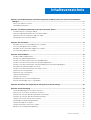 3
3
-
 4
4
-
 5
5
-
 6
6
-
 7
7
-
 8
8
-
 9
9
-
 10
10
-
 11
11
-
 12
12
-
 13
13
-
 14
14
-
 15
15
-
 16
16
-
 17
17
-
 18
18
-
 19
19
-
 20
20
-
 21
21
-
 22
22
-
 23
23
-
 24
24
-
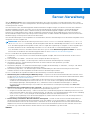 25
25
-
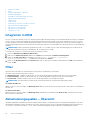 26
26
-
 27
27
-
 28
28
-
 29
29
-
 30
30
-
 31
31
-
 32
32
-
 33
33
-
 34
34
-
 35
35
-
 36
36
-
 37
37
-
 38
38
-
 39
39
-
 40
40
-
 41
41
-
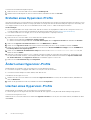 42
42
-
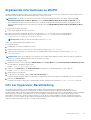 43
43
-
 44
44
-
 45
45
-
 46
46
-
 47
47
-
 48
48
-
 49
49
-
 50
50
-
 51
51
-
 52
52
-
 53
53
-
 54
54
-
 55
55
Dell Lifecycle Controller Integration Version 1.3 for System Center Virtual Machine Manager Benutzerhandbuch
- Typ
- Benutzerhandbuch
Verwandte Artikel
-
Dell Lifecycle Controller Integration for System Center Virtual Machine Manager Version 1.2 Benutzerhandbuch
-
Dell Lifecycle Controller Integration for System Center Virtual Machine Manager Version 1.1 Benutzerhandbuch
-
Dell Lifecycle Controller Integration for System Center Virtual Machine Manager Version 1.0.1 Schnellstartanleitung
-
Dell Lifecycle Controller Integration for System Center Virtual Machine Manager Version 1.1 Schnellstartanleitung
-
Dell Lifecycle Controller Integration for System Center Virtual Machine Manager Version 1.0 Bedienungsanleitung
-
Dell Lifecycle Controller Integration Version 1.3 for System Center Virtual Machine Manager Schnellstartanleitung
-
Dell OpenManage Integration Version 7.0 for Microsoft System Center Schnellstartanleitung
-
Dell Lifecycle Controller Integration for System Center Virtual Machine Manager Version 1.0.1 Benutzerhandbuch
-
Dell Lifecycle Controller Integration for System Center Virtual Machine Manager Version 1.0 Benutzerhandbuch
-
Dell Lifecycle Controller Integration for System Center Virtual Machine Manager Version 1.2 Bedienungsanleitung